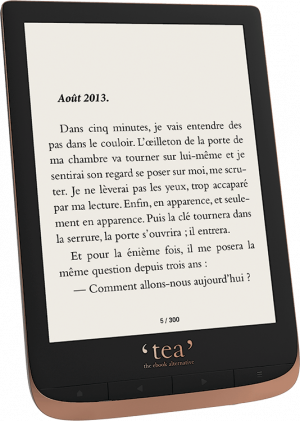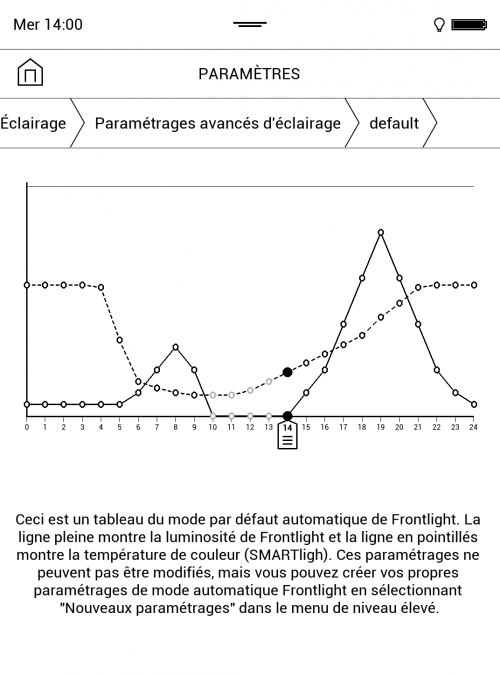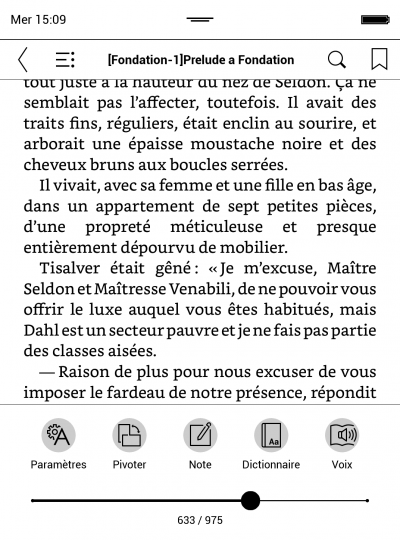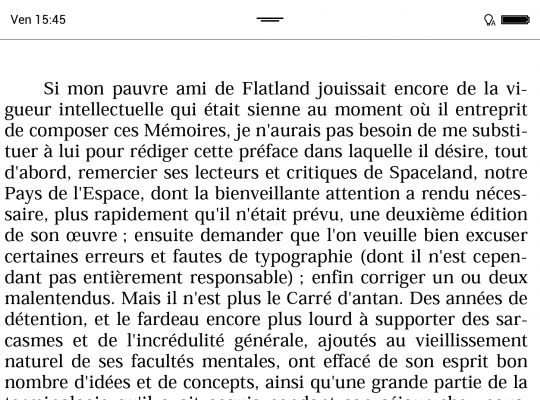Table des matières
Tea Touch HD Plus
Je possède une liseuse Touch HD Plus de la marque Tea/Vivlio. Je note ici diverses choses qui pourraient vous être utiles.
Modèle
Les liseuses Tea sont en réalité fabriquées par Pocketbook. À cause de problème de droit des marques, Pocketbook n'a pas le droit de vendre sous sa marque en France. Elles sont donc commercialisées sous la marque "Tea" (ou Vivlio 1)), mais tous les modèles Pocketbook ne sont pas forcément disponibles en France (on peut tout de même les trouver sur Amazon).
J'ai choisi la Touch HD Plus (techniquement, c'est le modèle PB632). Elle me plaît beaucoup. (Caractéristiques rapides: 150€, 16 Go de stockage, Wifi, Bluetooth, écran e-ink noir & blanc 300dpi avec éclairage + filtrage du bleu. C'est ce dernier point qui me l'ai fait préférer aux autres).
Le dos est en plastique imitation cuivre, un peu voyant mais assez classe. Elle est agréable à prendre en main. Elle a 4 boutons physiques en bas de l'écran: Home, page précédente, page suivant, menu. Mais on peut aussi naviguer dans les livres uniquement avec l'écran qui est tactile.
Si vous voulez mon avis sur cette liseuse sans passer par les détails, c'est ici.
Gérer ses livres
Pour gérer sa bibliothèque de livre, le logiciel Calibre est très rapidement indispensable.
- Il permet de garder un gros catalogue de livres et de ne transférer vers la liseuse que ce que vous intéresse.
- Il permet de corriger les méta-données des livres (auteurs, titre, tags…)
- Il permet de rechercher facilement des titres, auteurs, tags…
- Il permet de convertir les livres dans des formats supportés par la liseuse. (Par exemple pour la Touch HD Plus ne supporte par les .mobi : Calibre peut automatiquement les convertir en epub quand vous cliquez sur "Envoyer vers le périphérique".)
- Il permet aussi d'organiser automatiquement les livres dans des répertoires sur la liseuse de la manière que vous préférez (par auteur, genre, etc.)
Calibre possède quelques pré-réglages pour un certain nombre de liseuses connues. Il ne connaît pas la Touch HD Plus, mais il est facile de lui indiquer les formats supportés. Branchez votre liseuse: Calibre devrait afficher un bouton "Périphérique". Cliquez sur le petit triangle à droite du bouton, et choisissez "Configurer ce périphérique" et cochez uniquement les cases des formats supportés par votre liseuse:
 PS: J'ai coché cbr/cbz/zip car
PS: J'ai coché cbr/cbz/zip car j'ai installé une application supplémentaire sur la liseuse capable de lire ces formats (voir plus loin dans ce document). le dernier firmware sait désormais lire nativement les cbz/cbr.
Pourquoi faire cela ? Cela permet à Calibre de faire des conversions automatiques (en epub par défaut) quand vous essayez d'envoyer à la liseuse un format non supporté. Par exemple, si vous essayez d'envoyer un livre en .mobi à la liseuse avec le bouton "Envoyer vers le périphérique", Calibre va préalablement le convertir en epub. C'est automatique.
Notez que vous pouvez aussi configurer la structure des dossiers et noms de fichiers quand Calibre transfèrera les fichiers sur la liseuse. J'ai choisi {tags}/{author} - {title}, ce qui me permet (après que j'ai mis les bonnes étiquettes sur les livres dans Calibre), d'avoir mes livres classés dans des dossiers sur la liseuse (un dossier par catégorie). Par exemple /books/Autobiographie/Stephen Hawking - La breve histoire de ma vie.epub ou /books/SF/Frank Herbert - [Dune-2] Le messie de Dune.epub.
Vous pouvez également faire, par exemple {author}/{title} pour avoir tous les ouvrages d'un auteur dans un même dossier.
Bien entendu rien ne vous empêche d'utiliser la liseuse sans Calibre: Vous avez juste à déposer vos ebooks dans la liseuse. Mais Calibre, une fois pris en main, vous facilitera grandement la tâche.
Connectivité
La liseuse possède un port micro-USB. Tout ce qu'il y a de plus classique: Branchez à votre ordinateur et transférez les fichiers. Un câble USB/microUSB est fourni, mais sans chargeur.
La liseuse est également fournie avec un câble microUSB/jack audio 3,5 mm pour brancher des écouteurs (pour écouter de la musique ou des audio-livres).
Elle peut faire WiFi et Bluetooth (pour sortie audio).
Pour mettre des ebooks dedans, vous avez plusieurs possibilités:
- Utiliser simplement l'USB.
- La liseuse peut se synchroniser avec votre compte https://my.vivlio.com/ : Vous pouvez vous y connecter pour y stocker les epub/pdf/etc. de votre choix, et ils se synchronisent sur votre liseuse (y compris l'avancement de la lecture et les notes).
Connecter à votre compte DropBox : La liseuse ira récupérer ce qui est placé dans un dossier précis.(La synchronisation DropBox a été retirée des derniers firmwares.)Option d'envoi par email: La liseuse pourra récupérer automatiquement les ebooks que vous envoyez à une adresse email que vous aurez choisie (en @pbsync.com).(La synchronisation par email a été retirée des derniers firmwares.)- (En bidouillant, on peut aussi mettre en place une synchro WebDav/NextCloud ! Voir plus loin dans ce document).
Notez que même si le WiFi est activé dans les options, la liseuse le désactivera automatiquement au bout de 10 minutes s'il n'est pas utilisé (pour économiser de la batterie). Elle vous proposera de le réactiver si vous utilisez une appli qui a besoin d'internet (navigateur, synchro, etc.)
Écran
- L'écran est en 300dpi. À cette résolution, impossible de discerner le moindre crénelage, l'image est impeccable.
- Par défaut, l'écran se rafraîchit toutes les 5 pages pour éliminer les problèmes de rémanence spécifiques aux écrans e-ink. Si ces effets ne vous dérangent pas, vous pouvez demander un rafraîchissement toutes les 10 pages afin d'économiser un peu de batterie (mais bon, la consommation est déjà faible: l'appareil est censé tenir un mois entier sans recharge).
- Résolution: 1072×1448 en 16 niveaux de gris.
- Éclairage:
- Vous pouvez régler manuellement l'éclairage, le couper totalement ou laisser l'appareil le régler lui-même.
- En cours de lecture, une pression longue sur le bouton physique "Menu" (tout en bas à droite) permet d'activer/désactiver totalement l'éclairage.
- Accès rapide: En cours de lecture, vous pouvez régler ce paramètre en maintenant votre doigt sur la partie droite de l'écran, puis en glissant vers le haut ou le bas.
- Couleur d'éclairage:
- L'appareil peut changer la couleur de l'éclairage et réduire la quantité de bleu le soir. C'est excellent pour réduire la fatigue visuelle. De même que pour l'éclairage, ce réglage peut être manuel ou automatique.
- Accès rapide: En cours de lecture, vous pouvez régler ce paramètre en maintenant votre doigt sur la partie gauche de l'écran, puis en glissant vers le haut ou le bas.
Les différents réglages sont accessible depuis le menu déroulable du haut de l'écran:
 |  |
| Capture d'écran du menu déroulant du haut de l'écran, montrant différents réglages (luminosité, couleur, Wifi…) | Le même menu sur le nouveau firmware. |
- Mon avis:
- Je laisse l'appareil en mode automatique pour ces deux réglages, et je trouve qu'il se débrouille très bien. Je ressens rarement le besoin de le passer en manuel.
- Il est possible de créer plusieurs réglages personnalisés afin que la luminosité/couleur change en fonction de l'heure.
Les réglages par défaut peuvent être modifiés. Vous pouvez même créer plusieurs profils de ce genre et passer de l'un à l'autre. Les deux courbes vont déterminer l'intensité de la luminosité, et la couleur.
Lecture
Navigation
Vous pouvez utiliser les deux boutons centraux sous l'écran pour changer de page, mais vous pouvez aussi utiliser l'écran tactile. En fait, la liseuse est entièrement utilisable sans toucher aux boutons physiques (et les boutons physiques sont configurables).
- Un dictionnaire (Le Nouveau Littré) est intégré et permet d'accéder rapidement à la définition d'un mot.
- On peut poser des marque-pages, surligner du texte, prendre des notes.
- On peut configurer l'affichage: police de caractères, taille, interlignage, marges…
- L'orientation de l'écran peut être forcée en portrait ou paysage, ou laissé en détection automatique de l'orientation de l'appareil.
Polices de caractères
- On peut demander à la liseuse d'utiliser la police par défaut spécifiée dans le document ou d'utiliser la police de votre choix.
- Elle est fournie avec un bon choix de polices de caractères: AR PL New Sung, DejaVu Sans, DejaVu Serif, Droid Sans MTI Arabic, FreeSerif, Liberation Sans, Liberation Serif, OpenDyslexic, OpenDyslexicAlta, OpenDyslexicMono, PT Sans, PT Sans Caption, PT Serif, RaghuHindi, Roboto.
- Vous pouvez sans problème ajouter de nouvelles polices de caractères (OTF ou TTF) dans le répertoire
/system/fonts. - Polices de caractères recommandées:
- Je trouve que PT Serif incluse est agréable, mais on peut faire mieux:
- Bookerly est à mon goût vraiment le meilleur choix. Elle est un peu plus large et plus grasse, ce qui permet une lecture moins fatigante. Amazon a fait un excellent boulot là dessus (cette police avait été développée pour le Kindle).
- Literata Book est bien aussi.
/system/fonts, éteignez puis rallumez la liseuse.
Affichage des PDF
- La liseur peut utiliser plusieurs modes d'affichage:
- Adapter à la largeur de la page.
- Afficher la page entière. Bien sûr vous pouvez zoomer les PDF avec deux doigts, mais l'affichage est lent.
- Affichage pour lecture en 2 colonnes (par moitié de page)
- Mode "Reformater": La liseuse va essayer de "comprendre" la structure de la page vous l'afficher de manière continue. C'est ce mode qui permet d'avoir les caractères les plus gros et plus lisibles, mais vous allez perdre la mise en page.
- À noter que la liseuse possède un mode "rognage" pour détecter et éliminer automatiquement les bords blancs d'un PDF.
Réglages possibles pour la lecture des PDF:
- Conseil de lecture: Si on couple Rognage des bords blancs + adapter à la largeur de la page + affichage en mode paysage, vue la qualité de l'écran on peut sans problème lire les PDF sans utiliser le mode "Reformater" qui met en vrac la mise en page.
Si vous utilisez le mode standard (mode "page entière" en portrait), même si l'écran a une résolution assez fine, c'est assez fatiguant à lire:
Si vous utilisez (1) le mode rognage des marges + (2) zoom "largeur page" + (3) mode paysage, ça devient potable:
Avec ces trois réglages combinés et l'écran à 300dpi, la lecture des PDF est acceptable (même si on est d'accord: Ce n'est jamais super sur une liseuse.)
Pages web
La liseuse possède un navigateur primitif mais suffisant, mais ce qui est intéressant c'est qu'il peut mémoriser une page pour lecture hors ligne.
Pour stocker une page pour lecture hors ligne:
- Activez le WiFi.
- Lancez le navigateur et affichez la page qui vous intéresse.
- Ouvre le menu "Sandwich" en haut à droite, puis appuyez sur l'icône "Télécharger" (Cela va enregistrer la page au format .mhtml)
- Vous pouvez maintenant couper le WiFi.
Pour lire les pages sauvegardées:
- Sur l'écran d'accueil appuyez sur "Bibliothèque"
- Appuyez sur "Stockage interne" pour aller à la racine du stockage interne.
- Vos pages mémorisées sont là, il suffit d'en choisir une pour la visualiser.
Si vous voulez supprimer une page ainsi sauvegardée, faites un appui long dessus dans la bibliothèque > Fichier > Supprimer.
Synthèse vocale
Une synthèse vocale est intégrée à l'appareil. La sortie audio se fait soit en Bluetooth, soit avec le câble microUSB-Jack3.5mm fourni (pour un casque). La synthèse vocale est correcte, mais pas extraordinaire. Deux voix sont fournies, une féminine et une masculine. Cinq voix supplémentaires sont téléchargeables gratuitement.
Même si ça fait le boulot, j'ai trois reproches à lui faire:
- Pas assez de pause après la fin d'une phrase.
- La synthèse fait quelques erreurs grossières («Il décida de le reporter.» est prononcé «Il décida de le reportère.» >< )
- La voix masculine ressemble à la voix off dramatique des reportages sur la banlieue dans les journaux de France 2. >< (heureusement qu'il y en a d'autres)
Mais bon ça dépanne quand on veut poursuivre un livre alors qu'on a les mains occupées.
D'autres langues sont installables (anglais, polonais, allemand, etc.)
Applications
En plus de la fonction "lecture", la liseuse est fournie avec quelques applications:
- Navigateur: Un navigateur très basique (lent, mais fonctionnel) est fourni. Pensez bien à mettre à jour le fichier
/system/etc/hostsavec cette liste pour lui alléger la tâche ! - Il est possible de faire des captures d'écran de l'appareil (dans le gestionnaire des tâches). Les captures sont stockées au format BMP dans
/screens. La résolution de l'écran est 1072x1448 en 16 niveaux de gris (4 bits/pixel). - Il y a quelques jeux (Jeu de cartes "Solitaire", Sudoku, Échecs)
- Une application "Scribble" pour dessiner au doigt.
- Calculatrice.
- Lecteur MP3.
- Lecteur de livres audio.
- Dictionnaire (accessible à la fois comme application aussi pendant la lecture)
- Un pseudo agrégateur de flux RSS, mais qui ne mérite pas ce titre.
Deux applications de synchronisation (DropBox et Send-To-Pocket(email))📝 Note: L'application DropBox n'est plus disponible sur les firmwares récents.
Notez qu'il est possible de créer ses propres applications et les installer sur la liseuse (il existe un SDK PocketBook).
Le menu des applications (modifié car j'ai ajouté les applications Nextcloud-sync et Pbimageviewer):
 |  |
| Le menu des applications (modifié car j'ai ajouté les applications Nextcloud-sync et Pbimageviewer) | Le menu des applications sur le nouveau firmware. |
Navigateur
- Changer la page d'accueil du navigateur:
- Par défaut, le navigateur ouvre
http://hub-ereader.tea-ebook.com/pocketbook/browserqui redirige vers Google. Vous pouvez changer cela. - Dans le fichier
/applications/webbrowser.app, modifiez la ligne qui commence parstartpage=, par exemple:startpage=https://lite.qwant.com/
- Cette version allégée de Qwant se charge très vite et évite les animations.
- Liste de blocage DNS:
- Le navigateur et le rafraîchissement écran étant très lents, je vous conseille fortement d'utiliser ma liste de blocage DNS. Cela allégera le chargement des pages en éliminant la majorité des publicités et traqueurs.
- Installation: Copiez le fichier hosts dans le répertoire
/system/etc
Lecteur MP3
- Il y a un lecteur MP3 intégré, et il peut jouer pendant que vous lisez un livre.
- Il possède une option pour écouter au ralenti ou en accéléré (sans changer la hauteur du son).
Installer pbimageviewer
Le Touch HD ne sait pas lire les cbz/cbr, mais il existe une application non-officielle qui sait le faire: pbimageviewer. Voici comment l'installer:
- Page de téléchargement: http://komary.net/pbimageviewer/
La Touch HD de Tea est en fait une PocketBook modèle PB632.
- Téléchargez le fichier http://komary.net/pbimageviewer/pbimageviewer.app-fwv5 (copie ici), renommez-le en
pbimageviewer.appet copiez-le dans/system/bin/. - S'il n'existe pas, créez le fichier
/system/config/extensions.cfget mettez dedans:- extensions.cfg
zip:@ZIP_file:1:pbimageviewer.app:ICON_JPG cbz:@ZIP_file:1:pbimageviewer.app:ICON_JPG rar:@RAR_file:1:pbimageviewer.app:ICON_JPG cbr:@RAR_file:1:pbimageviewer.app:ICON_JPG tar:@TAR_file:1:pbimageviewer.app:ICON_JPG tar.gz:@TAR_file:1:pbimageviewer.app:ICON_JPG tgz:@TAR_file:1:pbimageviewer.app:ICON_JPG tar.bz2:@TAR_file:1:pbimageviewer.app:ICON_JPG tbz2:@TAR_file:1:pbimageviewer.app:ICON_JPG
- S'il n'existe pas, créez le fichier
/system/share/pbiv/632.cfget mettez dedans:- 632.cfg
has_dpad_buttons=0 has_mag_buttons=0 has_volume_buttons=0 has_back_button=0 has_touchscreen=1 has_new_config_struct=1 max_screen_depth=8 pagemap_margin=0 pagemap_width=24 pagemap_height=32 pagemap_clear=255 pagemap_back=85 pagemap_fore=0
- (J'ai juste pris le fichier de config du PB 631 (Touch HD 2 de PocketBook), proche du 632 (Touch HD Plus de Tea))
- De là, l'application bibliothèque devrait ouvrir les CBZ/CBR sans difficulté.
- Vous pouvez optionnellement ajouter l'icône de pbimageviewer dans le menu en copiant
pbimageviewer.appdans/applications
Note: On est d'accord qu'une liseuse n'est absolument pas l'idéal pour regarder des bandes dessinées. Mais les mangas, de part leur présentation (souvent de petits formats en noir & blanc) se prêtent assez bien à la lecture sur liseuse.
Synchroniser avec WebDav/NextCloud/OwnCloud
En plus de la synchronisation avec my.vivlio.com, il est possible de synchroniser avec votre NextCloud (ou tout autre serveur WebDav).
PS: Je ne suis pas l'auteur de ce script. Je l'ai testé avec NextCloud 15.0.7 et un 20.0.13 et il fonctionne sans problème.
Limites de ce script:
- Pas de synchro automatique: vous devrez lancer manuellement la synchronisation.
- Pas de barre de progression.
- Il peut récupérer les fichiers d'un répertoire WebDav, mais pas les sous-répertoires.
- Il télécharge les nouveaux fichiers et met à jour ceux qui existent déjà (en basant sur la date), mais n'efface rien.
Instructions:
- Dans NextCloud:
- Dans votre NextCloud, dans le gestionnaire de fichiers, "Paramètres" tout en bas à gauche: Récupérez l'URL de votre point d'accès WebDav (par exemple
https://monsite.com/nextcloud/remote.php/webdav/) - Créez un répertoire où vous stockerez vos ebooks (par exemple
TouchHD). - Dans le menu Paramètres (tout en haut à droite), allez dans "Sécurité".
- Vous pouvez entrer un nom d'application (par exemple "TouchHD") et cliquez sur le bouton "Créer un nouveau mot de passe d'application". Cela permet de créer un mot de passe qui ne sera utilisé que par cette application. Il est de la forme
ijDMr-y81h-fo6o-n87k-P5udm. (L'avantage est que vous pouvez révoquer facilement de droit d'accès de votre liseuse si vous la perdez. Et cela évite également de mettre votre mot de passe principal NextCloud dans votre liseuse.)
- Sur votre liseuse, créez le répertoire
NextCloud. - Récupérez le fichier
webdav_sync.sh(sur GitHub) - Vous devez maintenant entrer ces paramètres au début du script
webdav_sync.sh. Par exemple:user="toto" passwd="ijDMr-y81h-fo6o-n87k-P5udm" remote_host="https://monsite.com" remote_path_suffix="/nextcloud/remote.php/webdav/" remote_dir_name="TouchHD"
- Renommez ce fichier en
webdav_sync.appet copiez-le sur la liseuse dans le répertoire/applications. - Vous devriez voir une nouvelle icône dans la liste des applications: Il vous suffit de la toucher pour lancer la synchronisation.
Note: Ce script peut automatiquement activer le Wifi quand vous le lancez, et le couper quand il a terminé.
Pour ceux que ça intéresse, je vous met le script directement ci-dessous:
Nouvelle version du script plus rapide mais avec une synchro différente:
- Nouveau fichier ➡️ envoyé vers la liseuse.
- Fichier modifié : Pas mis à jour sur la liseuse.
- Fichier supprimé : Pas supprimé de la liseuse.
Synchroniser avec Wallabag en installant Plop!-Reader
Wallbag est un logiciel qui vous permet de garder une copie des pages qui vous intéressent, pour lecture hors-connexion (voir le site officiel). Plop!-reader est une application qui vous permet de récupérer ces articles sur votre liseuse. Ils sont convertis automatiquement au format epub. Après synchronisation, vous pouvez couper le Wifi et profiter de la lecture des articles hors connexion.
 |   |
| Un article vous plait ? Hop: 1 clic et c'est dans Wallabag ! | Synchronisez Plop!Reader et voilà l'article dans votre liseuse. |
Procédure d'installation:
1. Serveur Wallabag
Avant de procéder à l'installation sur la liseuse vous devez déjà avoir un serveur Wallabag (version 2) en état de marche. Si vous ne voulez pas en installer un vous-même, vous pouvez vous créer un compte sur Wallabag.it (Pas cher: 9€/an).
Pour enregistrer des pages dans votre Wallabag, vous pouvez utiliser:
- Une extension dans Firefox: Un clic suffit pour garder la copie d'une page.
- Une application Android (sur GooglePlay ou F-Droid).
2. Installation sur la liseuse
- Configurez Wallabag:
- Allez sur votre compte Wallabag, et dans la colonne de gauche, cliquez sur "Gestion des clients API" et cliquez sur le bouton "Créer un nouveau client".
- Dans "Nom du client" mettez par exemple "Liseuse Touch HD Plus" et cliquez sur le bouton "Créer un nouveau client".
- Vous allez obtenir un ID Client et une Clé secrète. Vous en aurez besoin pour la suite.
- Installez l'application Plop!Reader:
- Récupérez l'application et copiez-la dans la liseuse dans /applications
- Configurez l'application Plop!Reader::
- Créez le fichier de configuration json et mettez dedans:
: à terminer
3. Utilisation
- Dans Firefox, quand vous voulez garder une page, cliquez sur le bouton Wallabag : Une copie de la page est faite dans votre Wallabag.
- Sur votre liseuse, lancez l'application Plop!Reader, et appuyez sur le bouton de synchronisation.
- C'est tout ! Une fois la synchronisation terminé, vous pouvez couper le Wifi et lire les articles.
Utilisez les boutons physiques (en bas de la liseuse) pour passer aux pages suivantes dans la liste des articles.
Notez que lorsqu'un article est lu, Plop!Reader vous propose de l'archiver. Lors de la prochaine synchronisation, l'article sera mis en status "Lu" sur votre Wallabag.
Serveur Telnet
Par défaut, impossible d'accéder à la ligne de commande de la liseuse. Mais il est possible d'installer un serveur telnet. Installez juste ce serveur telnet (source) dans les répertoires qui vont bien (c'est indiqué dans le zip).
Lancez ensuite l'application "@Utelnetd_start" (aucun message d'avertissement ne sera affiché). Vous pouvez ensuite faire un telnet directement sur votre liseuse pour bidouiller: telnet <adresseip> 10000.
(Pour connaître l'adresse IP de votre liseuse: Appuis long sur l'icône du WiFi, puis appuis long sur votre connexion Wifi > Informations.)
Lancez @Utelnetd_stop pour arrêter le service.
Notes techniques
- Une partie des fichiers système semblent accessible dans le répertoire
/system. On trouve par exemple le fichierhostsdans/system/etc/hostset la liseuse prend en compte les modifications que vous y ferez. - Tracking: Visiblement la liseur envoie au fabricant votre utilisation: Le répertoire
/system/usage_statcontient divers fichiers commejournal.log,file_to_send00000000001564442241_85694.gz… Ces fichiers montrent que la liseuse enregistre quels livres vous avez lus et quelles applications vous avez lancées. Cette option de statistiques d'utilisation est désactivable dans les options avancées. Après avoir désactivé l'option et effacé les fichiers, ces fichiers ne semblent plus créés, ce qui laisse penser que la liseuse respecte les choix de l'utilisateur. - La liseuse ne semble pas avoir de port ouvert et de service directement accessible pour transférer des fichiers. Il faut obligatoirement recourir à un service externe (sur internet): Navigateur, synchro DropBox ou envoi par email (fonction Send-to-Pocketbook). Dommage.
- Astuce:
- Sous Android, Total Commander peut créer à la volée un mini-serveur HTTP, ce qui vous permet d'utiliser le navigateur de la TouchHD pour transférer des fichiers (Faite Copier > via Wifi > retaper l'URL dans le navigateur de la liseuse).
- Sous Linux, un petit
python -m SimpleHTTPServervous permet de démarrer un petit serveur HTTP à la volée dans le répertoire courant pour transférer des fichiers.
- Besoin de convertir une page web en epub pour le lire sur votre liseuse ? L'extension Firefox ePub Creator fonctionne assez bien… mais ça ne sera jamais aussi bon que Wallbag !
- Il n'y a pas de possibilité de verrouiller la liseuse par code ou mot de passe.
- Caches:
- La liseuse enregistre l'état (l'avancement) de lecture de vos livres dans des fichiers *.af0/afl dans le répertoire
/system/state/, ainsi que dans/system/state/cache/reader/. - Les dossiers
/system/cache/bookcover/et/system/cache/desktop/contiennent a priori le cache des couvertures de livres. - Le navigateur enregistre ses données (cookies, localstorage, etc/) dans
/system/state/storage/browser/et son cache dans/system/state/cache/browser/Cache/. - Le répertoire
/system/state/ebrmain/bin/contient l'état d'autres applications (échecs, scribble, sudoku…)
- Backup: J'effectue de temps en temps un backup de ma liseuse par USB avec Borg. Si par hasard le script vous intéresse:
Personnalisation
Je ne vais pas aller dans le détail des possibilités (profiles éclairage par heure du jour, etc.), mais juste quelques bricoles:
- Vous pouvez personnaliser l'écran de démarrage, l'écran du mode "éteint", mais pas l'écran du mode "veille".
- Pour customiser l'écran en mode "éteint":
- Mettez une image dans votre liseuse (jpg, tiff, png ou bmp).
- Lancez l'application galerie et affichez l'image.
- Menu tout en haut à droite: Choisissez "Écran hors tension".
- Si vous voulez être précis au pixel près pour votre image, créez une image en 1072×1448. (Les images plus grandes sont automatiquement rétrécies, mais les images plus petites sont affichées tel quel.)
- Conseil: sur l'écran "éteint", mettez une image contenant un moyen de vous contacter. Cela vous permettra peut-être de récupérer votre liseuse perdue si vous tombez sur une bonne âme.
Mon avis
Je suis vraiment très content de cette liseuse.
L'écran est juste magnifique: D'une grande netteté, confortable, avec anti-reflets. La possibilité de changer la couleur d'éclairage (couleurs plus froides ou chaudes) est un tel soulagement pour les yeux. Et je trouve que les réglages automatiques (luminosité et couleur) marchent bien dans la vaste majorité des cas (j'ai rarement eu à les changer). L'écran est parfaitement lisible, aussi bien en plein soleil que dans le noir complet.
Les applications sont correctes, et il y a suffisamment d'options pour ajuster confortablement la lecture à ce que vous souhaitez (polices, taille, marges, interlignage, orientation, navigation, redéfinition des actions des touches physiques…). Et on peut ajouter toutes les polices de caractère qu'on veut pour la lecture (il suffit d'ajouter des fichiers OTF ou TTF).
Elle est assez ouverte: Utilisable sans créer un compte en ligne. Il suffit de déposer ses fichiers par USB pour qu'elle les accepte (formats epub, texte, mhtml, cbr, cbz, pdf…), et cerise sur le gâteau on peut même développer ses propres applications ou utiliser de simples scripts shell (j'ai ajouté une synchronisation NextCloud).
Vu qu'elle est IPX7, j'ose espérer que cela va allonger sa durée de vie en réduisant les risques d'accidents (elle supporte d'être trempée dans l'eau, en théorie).
Je vous recommande fortement d'acheter la pochette à rabat associée (visible dans cet article): Non seulement cela protège l'écran, mais la fermeture magnétique permet de mettre automatiquement la liseuse en mode veille quand on la referme, et la réveille quand on la ré-ouvre (ce qui évite d'avoir à utiliser le petit bouton sous la liseuse).
Des reproches ? Assez peu:
- Dommage qu'on ne puisse pas directement transférer en WiFi. Un simple serveur FTP aurait fait l'affaire. Même si ça marche, je n'aime pas passer par un service externe comme leur cloud my.vivlio.com.
- Je regrette le petit rebord intérieur tout autour de l'écran. En plus de l'ombre projetée (voir la photo ci-contre), c'est potentiellement un endroit où la poussière pourra se loger.
- Il aurait dû y avoir un petit relief sur les boutons pour les repérer sans regarder (comme sur les touche J et F de votre clavier d'ordinateur).
- La synthèse vocale est perfectible.
- Importance moindre:
Pas de support natif des formats CBR/CBZ (mais on peut très facilement installer une application qui ajoute cette fonctionnalité).Le dernier firmware supporte désormais nativement ces formats.- Pas de support natif du format MOBI (mais Calibre peut les convertir automatiquement en epub).
Est-ce que je la recommande ? Totalement !
Autres avis
Liens
Je note ici en vrac des liens intéressants concernant les liseuses:
- Pour gérer sa bibliothèque: Calibre
- Pour modifier des livres: Sigil
- Convertir les pages web en epub:
- Si vous utilisez Wallabag vous pouvez utiliser https://github.com/pmartin/plop-reader
Pourquoi une liseuse plutôt que des livres papier ?
Voici quelques éléments à charge et à décharge des liseuses et livres électroniques. Ceci dit, je suis définitivement adepte des liseuses par rapport aux livres papier pour la lecture courante (ce qui excepte les livres spéciaux comme les livres d'art, graphiques, bandes dessinées).
| 📚 Livres | 📱 Liseuse | |
|---|---|---|
| Poids | Selon le livre, ça peut être lourd. | La liseuse est plus légère qu'un livre. |
| Encombrement individuel | À moins d'être au format "pocket", les livres sont encombrants. Même un livre au format "pocket" ne tient pas forcément dans ma poche s'il a beaucoup de pages. Ce n'est pas pratique. | La liseuse tient dans ma poche de veste quel que soit le nombre de pages du livre. Je l'ai presque toujours avec moi. |
| Volume total | Au secours. (Mais oui c'est beau une bibliothèque.) | Ma liseuse peut embarquer 8000 livres sans que ça consomme plus de volume. |
| Mise en page | La mise en page m'est imposée par l'imprimeur. | Je peux faire varier la police elle-même, la taille, l'espacement des lignes, les marges… pour lire le plus confortablement possible. Si vous avez des problèmes de vue, une liseuse est une planche de salut. |
| Lecture | Je dois avoir une source d'éclairage correcte pour lire. | Peu importe que j'ai ou non une source d'éclairage correcte. La liseuse a un écran lumineux: Je peux lire en plein soleil ou dans le noir complet avec autant de confort. |
| Choix | Le choix de livres papiers est indéniablement supérieur aux livres électroniques. | Il existe un très grand choix de livres électroniques, mais le livre particulier que vous cherchez n'existe pas forcément en format électronique. |
| Lecture audio | Je veux mon livre en audio ? Je dois le re-payer. Plus cher généralement. | Ma liseuse a une synthèse vocale intégrée - certes pas extraordinaire - mais suffisante. Je peux ainsi continuer à écouter en voiture, pendant que je conduis, un livre que j'ai commencé ! |
| Outils de prise note | Je n'aime pas écrire sur les livres. Les feuilles volantes, marques pages et Post-It tombent facilement du livre. | Je peux surligner des passages, prendre des notes, poser des marque pages. |
| Autonomie | Les livres ne sont jamais en panne de batterie. | Ma liseuse tient quand même facilement un mois sans être rechargée. |
| DRM | Un livre acheté m'appartient. J'en fait ce que je veux, je peux le lire comme je veux, je peux le revendre, le donner. On ne peut pas me le reprendre. | Un livre électronique avec des DRM est limité (comment je peux le lire, sur quoi, pendant combien de temps). Il ne m'appartient jamais vraiment même si je l'ai "acheté" et peut m'être retiré à tout moment. |
| Écologie | La production de livres papier est polluante. La lecture d'un livre ne pollue pas. | La production de liseuses est polluante aussi. Mais la production de copies de livres électroniques ne coûte pas grand chose. Une liseuse consomme très peu de courant (aucun courant n'est requis pour maintenir une image à l'écran.) |
| Présentation | Petits ou grands formats, couleur ou noir & blanc, papier mat, brillant, glacé. Couverture souple ou rigide. Le plaisir d'avoir un bel ouvrage dans les mains. Possibilités supérieures (pliages, reliure, présentations originales…) | La plupart des liseuses sont de petit format et noir & blanc. Ce n'est pas adapté pour tous les types d'ouvrages. En gros le texte passe bien, le reste est lisible mais moins flatteur à l’œil. |
| Outils | J'ai des outils intégrés très pratiques: Dictionnaires intégrés (Français, Anglais…). Je peux rechercher des mots ou phrases dans le livre entier. | |
| Gadgets | (Certes pas indispensables pour la lecture:) Lecteur audio intégré (musique ou audio-livres), calculatrice, dessin au doigt, sudoku, solitaire, échecs, visionneuse photos… |
PS: C'est pour cela que je refuse catégoriquement les livres avec DRM. Tant pis si ça réduit mes choix.